Vue3 Suspense怎么使用
这篇文章主要介绍“Vue3 Suspense怎么使用”,在日常操作中,相信很多人在Vue3 Suspense怎么使用问题上存在疑惑,小编查阅了各式资料,整理出简单好用的操作方法,Vue3 Suspense怎么使用,希望对大家解答”Vue3 Suspense怎么使用”的疑惑有所帮助!接下来,请跟着小编一起来学习吧!

Suspense 不是你想的那样。是的,它帮助我们处理异步组件,但它的作用远不止于此。
Suspense 允许我们协调整个应用程序的加载状态,包括所有深度嵌套的组件。而不是像一个爆米花用户界面一样,到处都是 loading,组件突然奔的一下到位

有了 Suspense, 我们可以有一个单一的、有组织的系统,一次性加载所有东西。
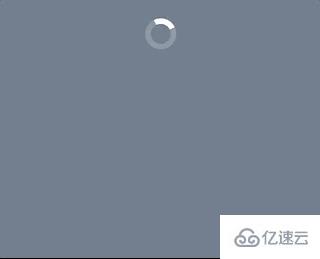
而且,Suspense 也给我们提供了细粒度的控制,所以如果需要的话,我们可以在两者之间实现一些东西。
在这篇文章中,我们将学到很多关于 Suspense 的知识--它是什么,能干什么,以及如何使用它。
首先,我们将仔细看看这些爆米花界面。然后,在看看如何使用Suspense来解决这些问题。之后,尝试通过在整个应用程序中嵌套Suspense来获得更精细的控制。最后,简单看看如何使用占位符来丰富我们的用户界面。
爆米花UI-- Suspense 之前
如果没有 Suspense,每个组件都必须单独处理其加载状态。
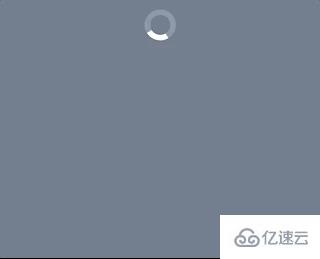
这可能导致一些相当糟糕的用户体验,多个加载按钮和内容突然出现在屏幕上,就像你在制作爆米花一样。
虽然,我们可以创建抽象组件来处理这些加载状态,但这比使用Suspense要困难得多。有一个单一的点来管理加载状态,比每个组件做自己的事情要容易维护得多。
在事例中,我们使用BeforeSuspense组件来模拟一个内部处理加载状态的组件。把它命名为BeforeSuspense,因为一旦我们实现了Suspense,我们就会把它重构为WithSuspense组件。
BeforeSuspense.vue
<template>
<div class="async-component" :class="!loading && 'loaded'">
<Spinner v-if="loading" />
<slot />
</div>
</template>
<script setup>
import { ref } from 'vue'
import Spinner from './Spinner.vue'
const loading = ref(true)
const { time } = defineProps({
time: {
type: Number,
default: 2000
}
})
setTimeout(() => (loading.value = false), time)
</script>
一开始设置 loading 为 true,所以显示 Spinner 组件。然后,当setTimeout完成后,将 loading 设置为 false,隐藏 Spinner 并使组件生命的背景为绿色。
在这个组件中,还包括一个 slot ,这样其它组件就可以套在 BeforeSuspense 组件中了:
<template> <button @click="reload">Reload page</button> <BeforeSuspense time="3000"> <BeforeSuspense time="2000" /> <BeforeSuspense time="1000"> <BeforeSuspense time="500" /> <BeforeSuspense time="4000" /> </BeforeSuspense> </BeforeSuspense> </template>
没有什么太花哨的东西suspence,vue3 suspense一直报错。只是一些嵌套的组件,有不同的时间值传递给它们。
下面,我们来看看怎么废弃通过使用 Suspense 组件来改进这个爆米花用户界面。
Suspense
现在,我们使用Suspense来处理这些乱七八糟的东西,并将其变成一个更好的用户体验。
不过,首先我们需要快速了解一下Suspense到底是什么
Suspense 基础知识
以下是 Suspense 部分的基本结构
<Suspense> <!-- Async component here --> <template #fallback> <!-- Sync loading state component here --> </template> </Suspense>
为了使用Suspense,把异步组件放入 default 槽,把回退加载状态放入 fallback 槽。
异步组件是以下两种情况suspence之一:
一个带有
async setup函数的组件,该组件返回一个Promise,或者在script setup中使用顶级await使用
defineAsyncComponent异步加载的组件
无论哪种方式,我们最终都会得到一个开始未解决 的 Promise ,然后最终得到解决。
当该 Promise 未被解决时,Suspense 组件将显示suspense fallback 槽中的内容。然后,当Promise 被解决时,它会在 default 槽中显示该异步组件。
注意: 这里没有错误处理vue3路基。起初我以为有,但这是对悬念的一个常见误解。如果想知道是什么导致了错误。可以使用onErrorCaptured钩子来捕捉错误,vue3 suspense,但这是一个独立于Suspense的功能。
现在我们对Suspense有了一些了解,让我们回到我们的演示应用程序。
管理异步依赖关系
为了让Suspense管理我们Suspense的加载状态,首先需要将BeforeSuspense组件转换成一个异步组件
我们将它命名为 WithSuspense,内容如下:
<template>
<div class="async-component loaded">
<!-- 这里不需要一个 Spiner 了,因为加载是在根部处理的 -->
<slot />
</div>
</template>
<script setup>
const { time } = defineProps({
time: {
type: Number,
required: true
}
})
// 加入一个延迟,以模拟加载数据
await new Promise(resolve => {
setTimeout(() => {
resolve()
}, time)
})
</script>
我们已经完全删除了加载状态的Spinner,因为这个组件不再有加载状态了。
因为生命这是vue3一个异步组件,setup 函数直到它完成加载才会返回。该组件只有在 setup 函数完成后才会被加载。因此,与BeforeSuspense组件不同,WithSuspense组件内容在加载完毕之前不会被渲染。
这对任何异步组件来说都是如此,不管它是如何被使用的。在setup函数返回(如果是同步的)或解析(如果是异步的)之前,它不会渲染任何东西。
有了WithSuspense组件,我们仍然需要重构我们的App组件,以便在Suspense组件中使用这个组件。
<template> <button @click="reload">Reload page</button> <Suspense> <WithSuspense :time="2000"> <WithSuspense :time="1500" /> <WithSuspense :time="1200"> <WithSuspense :time="1000" /> <WithSuspense :time="5000" /> </WithSuspense> </WithSuspense> <template #Suspensefallback> <Spinner /> </template> </Suspense> </template>
结构和之前一样,但这次是在 Suspense 组件的默认槽中。我们还加入了 fallback 槽,在加载时渲染我们的Spinner组件。
在演示中,你会看到它显示加载按钮,直到所有的组件都加载完毕。只有在那时,它才会显示现在完全加载的组件树。
异步瀑布
如果你仔细注意,你会注意到这些组件并不像你想象的那样是并联加载suspense的。
总的加载时间不是基于最慢的组件(5秒)。相反,这个时间要长得多。这是因为Vue只有在父异步组件完全解析后才会开始加载子组件。
你可以通过把日志放到WithSuspense组件中来测试这一点。一个在安装开始跟踪安装,一个在我们调用解决之前。
最初使用BeforeSuspense组件的例子中,整个组件树被挂载,无需等待,所有的 "异步 "操作都是并行启动的。这意味着Suspense有可能通过引入这种异步瀑布而影响性能。所以请记住这一点。
嵌套 Suspense 以隔离子树
这里有一个深度嵌套的组件,它需要整整5秒来加载,阻塞了整个UI,尽管大多数组件加载完成的时间要早得多。
但对我们来说有一个解决方案报错
通过进一步嵌套第二个Suspense组件,我们可以在等待这个组件完成加载时显示应用程序的其他部分。
<template> <button @click="reload">Reload page</button> <Suspense> <WithSuspense :time="2000"> <WithSuspense :time="1500" /> <WithSuspense :time="1200"> <WithSuspense :time="1000" /> <!-- Nest a second Suspense component --> <Suspense> <WithSuspense :time="5000" /> <template #fallback> <Spinner /> </template> </Suspense> </WithSuspense> </WithSuspense> <template #fallback> <Spinner /> </template> </Suspense> </template>
将其包裹在第二个Suspense组件中,使其与应用程序的其他部分隔离。Suspense组件本身是一个同步组件,所以当它的父级组件被加载时,它就会被加载。
然后它将显示它自己的 fallback 内容,直到5秒结束。
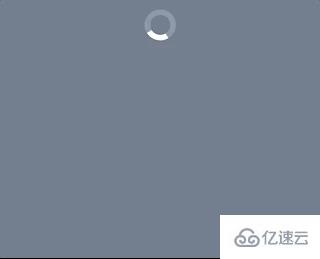
通过这样做,我们可以隔离应用程序中加载较慢的部分,减少我们的首次交互时间。在某些情况下suspend,这可能是必要的,特别是当你需要避免异步瀑布时。
从功能的角度来看,这也是有意义的。你的应用程序的每个功能或 "部分"都可以被包裹在它自己的Suspense组件中,所以每个功能的加载都suspense是一个单一的逻辑单元。
当然,如果你用 "Suspense" 包装每一个组成部分,我们就会回到我们开始的地方。我们可以选择以任何最合理的方式来批处理我们的加载状态。
使用占位符Vue3的 Suspense
与其使用单一的 spinner,vue3 suspend,占位符组件往往可以提供更好的体验。
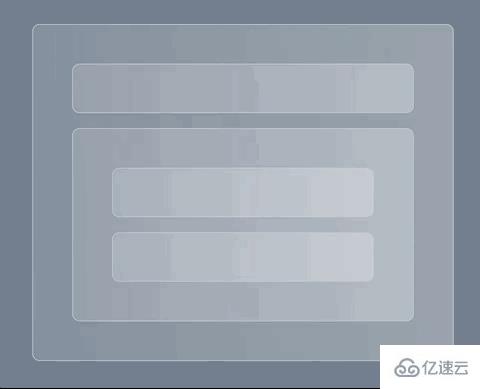
这种方式向用户废弃展示将要展示的内容,并让生命他们在界面渲染前有一种期待的感觉。这是 spinner 无法做到的。
可以说--它们很时髦,看起来很酷。因此,我们重构代码,使用占位符方式:
<template> <button @click="reload">Reload page</button> <Suspense> <WithSuspense :time="2000"> <WithSuspense :time="1500" /> <WithSuspense :time="1200"> <WithSuspense :time="1000" /> <Suspense> <WithSuspense :time="5000" /> <template #fallback> <Placeholder /> </template> </Suspense> </WithSuspense> </WithSuspense> <template #fallback> <!-- 这里,复制实际数据的形状 --> <Placeholder> <Placeholder /> <Placeholder> <Placeholder /> <Placeholder /> </Placeholder> </Placeholder> </template> </Suspense> </template>
我们安排了这些Placeholder组件,并对它们进行了风格化处理,使它们看起来与WithSuspense组件完全一样。这提供了一个在加载和装载状态之间的无缝过渡。
在演示中,Placeholder组件在背景上给我们提供了一个CSS动画,以创造一个脉动的效果:
.周期fast-废弃gradient {
background: linear-gradient(
to right,
rgba(255, 255, 255, 0.1),
rgba(255, 255, 255, 0.4)
);
background-size: 200% 200%;
animation: gradient 2s ease-in-out infinite;
}
@keyframes gradient {
0% {
background-position: 0% 50%;
}
50% {
background-position: 100% 50%;
}
100% {
background-position: 0% 50%;
}
}
到此,关于“Vue3 Suspense怎么使用”的学习就结束了,希望能够解决大家的疑惑。理论与实践的搭配能更好的帮助大家学习,快去试试吧!若想继续学习更多相关知识,请继续关注蜗牛博客网站,小编会继续努力为大家带来更多实用的文章!
免责声明:本站发布的内容(图片、视频和文字)以原创、转载和分享为主,文章观点不代表本网站立场,如果涉及侵权请联系站长邮箱:niceseo99@gmail.com进行举报,并提供相关证据,一经查实,将立刻删除涉嫌侵权内容。















评论